Jak se dostat do obrazovky PlayStation 4

Když jste ve vaší oblíbené hře - víte, ten, který můžete hrát znovu a znovu a stále milujete za druhé - a něco úžasného se stane, chcete jej zachytit co nejrychleji. Bohužel výchozí nastavení obrazovky PlayStation 4 je pomalé . Zde je postup, jak to opravit.
Výchozí akcí pro snímání obrazovky na PS4 (nebo PS4 Pro) je dlouhé stisknutí tlačítka Share na ovladači - protože běžná klepnutí otevře menu sdílení. K dispozici je nastavení s názvem "Snadné snímky", které tyto role přebíjí, a to rychlým poklepáním na grafiku a rezervací nabídky sdílení pro akci s dlouhým stiskem. Ve skutečnosti to má smysl.
Chcete-li povolit Snadné snímky, přejděte do nabídky Nastavení PS4. Přejděte na ikonu, která vypadá jako zavazadlo, a klikněte na ni.

Odtud můžete procházet dolů na položku "Sdílení a vysílání" a vstoupit do této nabídky.
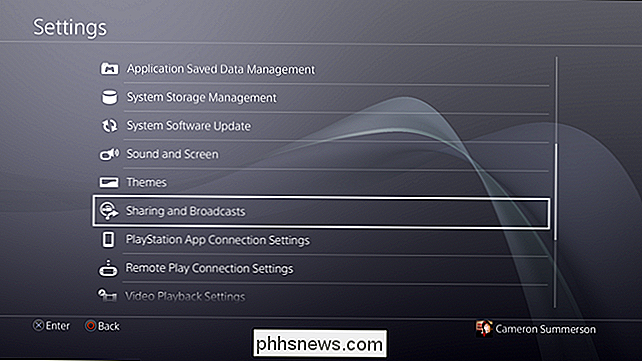
Alternativně můžete také stisknutím tlačítka Sdílet otevřít sdílení a pak přejděte dolů na položku "Sdílení a nastavení vysílání". Ať tak či onak skončíte na stejném místě.
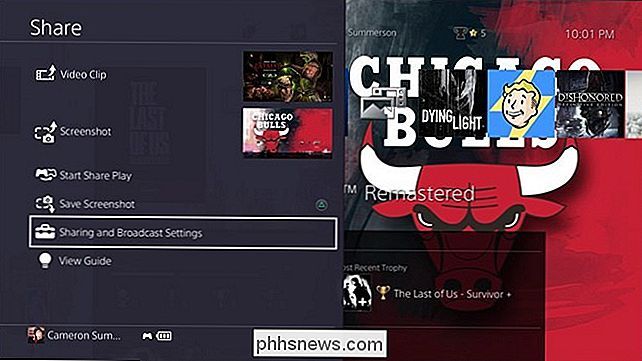
Horní volba v tomto menu, "Typ ovládání tlačítka sdílení", obsahuje nastavení obrazovky, které hledáme pro. Klepnutím se přeskočíte.
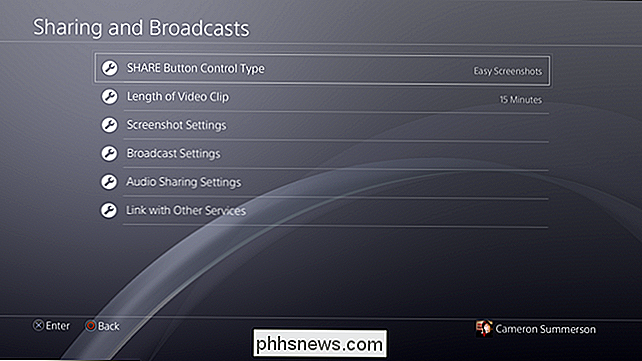
Zvýrazněte "Snadné snímky" a klepněte na tlačítko X.
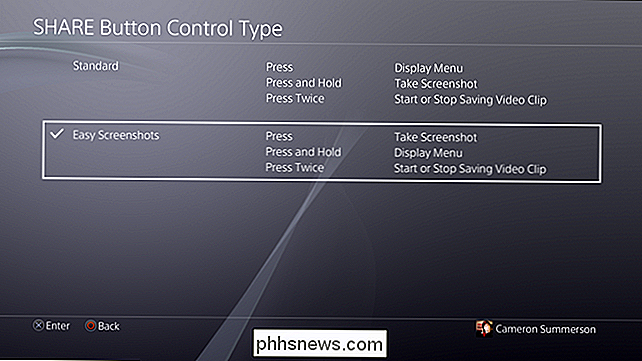
To je do značné míry! Od této chvíle budete mít možnost okamžitě uchopit screenshot klepnutím na tlačítko Sdílet, což je ve skutečnosti mnohem větší řešení, než by to bylo pro každého, kdo bere spoustu screenshotů.


Jak vypnout inteligentní interpunkci na vašem iPhone a iPad
Inteligentní interpunkce je funkce iOS, která automaticky přepíše určité obecné interpunkční znaménky, jako jsou například rovné citace, do lepších, jako jsou kudrnaté citace. Problém spočívá v tom, že inteligentní interpunkce s internetem vždy nehraje slušně. Digitální typografie zjednodušila vytváření skvěle vypadajících fontů.

Správa diskových oddílů v systému Windows bez nutnosti stahování jakéhokoli jiného softwaru
Existuje mnoho správců diskových oddílů pro Windows, ale víte, že systém Windows obsahuje vlastní? SOUVISEJÍCÍ: Začátečník Geek: Vysvětlení oddílů pevného disku Pomocí nástroje Správa disků můžete změnit velikost, vytvořit, odstranit a formátovat diskové oddíly a svazky a také měnit jejich písmena - vše bez nutnosti stahovat nebo platit za jiný software.



